Como consertar travamentos de aplicativos do Instagram no Android e iPhone
Publicados: 2023-07-23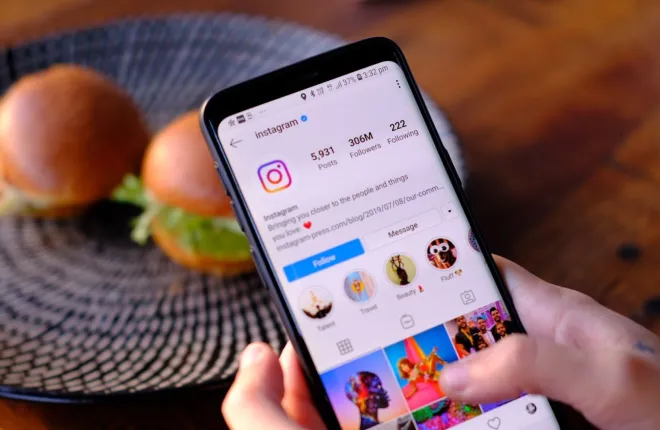
O Instagram pode ser difícil de largar, especialmente depois de filtrar postagens e Momentos que você não deseja ver. Você pode passar horas e horas na plataforma sem nem perceber. Na verdade, talvez você só precise desligar o telefone quando o aplicativo continuar travando.
Haverá alguns casos em que seu aplicativo Instagram não funcionará conforme esperado. Essas falhas podem ser irritantes, principalmente se você usa o Instagram para gerenciar uma empresa ou um perfil de influenciador. Aqui estão algumas soluções que podem resolver o problema.
O aplicativo Instagram continua travando? 9 principais correções
Links Rápidos
1. Reinicie o aplicativo
Uma das primeiras coisas que você precisa fazer é reiniciar seu aplicativo Instagram. Muitos problemas de aplicativos podem ser corrigidos simplesmente fechando-os e reabrindo-os. Se você não conseguir fechar um aplicativo por algum motivo, tente forçar o fechamento do aplicativo nas configurações. Veja como.
Para Android:
- Abra seu aplicativo Configurações .
- Role para baixo e selecione Aplicativos.
- Procure Instagram e toque nele.
- Toque em Forçar parada e confirme.

Para iOS:
Você não pode forçar o fechamento de aplicativos no iOS como faria em telefones Android. Em vez disso, você precisa fechar o aplicativo da mesma forma que fecharia qualquer outro aplicativo.
- Na tela, deslize cerca de um terço para cima.
- Role até encontrar o Instagram.
- Deslize a guia para cima para fechá-la.

2. Reinicie o seu dispositivo
Além do aplicativo, seu dispositivo também pode precisar ser reinicializado. Reinicie o seu telefone e reinicie o Instagram. Verifique se o problema ainda persiste. Na maioria dos casos, o problema de travamento do seu aplicativo Instagram deverá ser corrigido depois de fazer isso.
3. Verifique o status do servidor do Instagram
Os servidores do Meta também podem enfrentar problemas de vez em quando. Se isso acontecer, você terá tempo para se conectar ao Instagram ou o aplicativo travará constantemente. Você pode verificar o status do servidor do Instagram em outras plataformas como o Twitter. Problemas de servidor em grande escala geralmente surgem imediatamente no Instagram.
Você pode usar o Down Detector se quiser uma visão mais aprofundada do status do servidor do Instagram. Isso mostra se os servidores do Instagram também estão funcionando na sua área. O serviço é gratuito; você só precisa abrir o site para verificar se há problemas no servidor.
→Experimente o detector
4. Verifique sua conexão com a Internet
Uma conexão instável também pode causar mau funcionamento do Instagram. A boa notícia é que o Instagram precisa de apenas 3 a 10 Mbps para um uso decente do aplicativo. Você pode começar a enviar nessa velocidade, mas levará mais tempo se estiver enviando várias histórias do Instagram ou de alta qualidade.
Você pode usar o Speedtest para verificar se está ou não atingindo as velocidades recomendadas. Caso contrário, você deve tentar reiniciar o roteador primeiro.
Para fazer isso, desligue o roteador e desconecte-o da tomada por 30 a 60 segundos. Feito isso, ligue-o e verifique se a velocidade da sua internet melhorou. Este método não funcionará se sua conexão estiver com problemas mais profundos, por isso recomendamos entrar em contato com seu provedor de serviços.
→ Experimente o Speedtest
5. Limpe o cache do Instagram
Os aplicativos mantêm cache e armazenam dados para melhorar a experiência do usuário à medida que você os usa. O mesmo vale para o aplicativo do Instagram. O problema é que algum cache armazenado também causa problemas no seu aplicativo. Você pode resolver isso limpando o cache do aplicativo pelo telefone. Veja como.
Para Android
- Abra seu aplicativo Configurações .
- Role para baixo e selecione Aplicativos.
- Procure Instagram e toque nele.
- Selecione Armazenamento.

- Toque em Limpar cache.

Observação: você não pode limpar o cache do aplicativo Instagram em iPhones.

6. Reinstale o aplicativo
Para fazer isso, você deve excluir o aplicativo do seu dispositivo e reinstalá-lo na PlayStore ou na Apple App Store. Isso geralmente resolve quaisquer bugs e correções. Observe que, se você reinstalar o aplicativo, também obterá a versão mais recente, o que pode resultar na resolução de quaisquer problemas com sua versão atual.
7. Atualize seu dispositivo
Por último, mas não menos importante, tente primeiro atualizar seu dispositivo. Isso pode resolver problemas que estão impedindo o Instagram de funcionar corretamente. Os dispositivos iOS e Android irão notificá-lo sobre atualizações do dispositivo, mas se você renunciou a uma atualização por engano, veja como fazer isso manualmente.
Para Android:
- Abra seu aplicativo Configurações .
- Role para baixo e selecione Sobre o telefone.
- Vá para a parte inferior e toque em Atualização de software.

- Toque em Baixar e instalar.

Em iPhones:
- Abra o aplicativo Configurações .
- Toque em Geral.
- Selecione Atualização de software.

A próxima tela mostrará se o seu dispositivo tem ou não uma atualização pendente. Ative as atualizações automáticas para não perder futuras atualizações de software.
8. Espaço de armazenamento gratuito em seu telefone
Às vezes, é possível que o problema não seja com o aplicativo Instagram, mas com o seu telefone. Se não houver armazenamento gratuito suficiente, aplicativos como o Instagram podem não funcionar corretamente e travar repetidamente. Se você tentou todas as soluções acima, mas o Instagram continua travando, verifique a quantidade de armazenamento gratuito no seu telefone.
Em iPhones, você pode verificar isso em Ajustes > Geral > Armazenamento do iPhone . No Android, as informações de armazenamento disponíveis estão em Configurações > Armazenamento. Se não houver espaço livre suficiente, exclua aplicativos e arquivos de mídia indesejados do seu telefone. Isso deve ajudar no bom funcionamento do Instagram, pois ele precisa de espaço no seu aparelho para armazenar dados em seu cache.
9. Aguarde as atualizações do aplicativo Instagram
Embora raro, sempre há chances de o Instagram ter lançado uma atualização com bugs, o que está fazendo com que o aplicativo trave aleatoriamente. Nesses cenários, você pode tentar as soluções acima e ver se elas ajudam a evitar travamentos. Caso contrário, sua única solução é esperar até que o Instagram lance uma atualização para corrigir o bug que está causando as falhas.
Role para longe no Instagram
Nada é mais irritante do que ter seu tempo no Instagram incomodado por travamentos. As correções acima garantirão que você possa rolar no Instagram sem preocupações. Como você já usa o Instagram, talvez queira dar uma olhada no Threads também.
Pode ser um problema de software ou hardware. Em alguns casos, seu Instagram também está travando devido a problemas de servidor do Meta.
É necessária uma velocidade de conexão de pelo menos 3 a 10 Mbps.
A postagem provavelmente será cancelada. Em alguns casos, porém, a postagem avança. Verifique seu feed para ver se foi bem-sucedido ou não.
